win7电脑的网路连接图标出现红色叉怎么办
更新时间:2020-12-15 10:17:50作者:haozhuangji
不管怎么说,电脑是用来上网的,若是网络连接出现问题,不管你内部设置多少,对于电脑来说,都是治标不治本的,无法实现上网,这才是重中之重的需要解决的问题。今天,又有朋友向小编发问了,说是自己的网络连接图标上有一个红色的叉叉,然后打开连接列表,原本的无线网络连接处也显示黄色的感叹号,弄了很久都无法修复。那么win7 32位系统遭遇这种网络故障到底应该采用什么办法解决呢?下面小编就来具体的介绍一下吧!

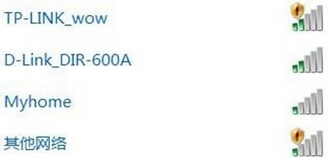
解决方法如下:
1.首先,返回桌面,右键点击桌面的计算机图标,然后选择管理,在管理页面中,咱们依次展开“设备管理器”---“查看”---“显示隐藏设备”---点击“网络适配器”。
2.在网络适配器界面,我们就可以看到很多的列表选项,如下图中所示。
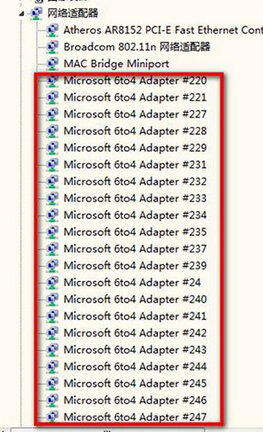
3.我们需要做的,就是将该列表中,所有以“6TO4 Adapter”和“isatap.{…}”开头的设备删除,选中这些选项,然后点击右键,选择卸载即可。
4.接下来,咱们打开网络和共享中心,然后选择管理网络连接,找到本地连接右键点击,选择属性。
5.在属性中,咱们将Internet 协议版本 6(TCP/IPv6)前面的勾去掉,然后确认退出窗口。
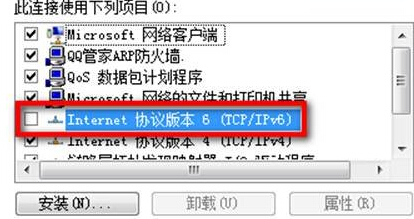
这个设置完成之后,需要重启电脑,这样才能让刚刚的设置生效,从而解决网络连接图标红叉的问题。
- 上一篇: 如何查看台式电脑的主机编号和型号
- 下一篇: win7系统的net framework怎么卸载
win7电脑的网路连接图标出现红色叉怎么办相关教程
热门推荐
win7系统推荐
win10系统推荐
- 1 系统之家win10 64位纯净旗舰版v2024.01
- 2 电脑公司win10 64位官方旗舰版v2023.11
- 3 系统之家win10 64位官方旗舰版v2023.09
- 4 深度技术win10 64位免激活旗舰版v2023.08
- 5 雨林木风win10 64位完美精简版v2023.05
- 6 萝卜家园ghost win10 64位中文正式版下载v2023.04
- 7 深度技术windows10 64位官方纯净版v2023.04
- 8 电脑公司win10 64位安全极速版v2023.04
- 9 系统之家win10 64位安全精简版v2023.03
- 10 雨林木风ghost win10 64位专业破解版下载v2023.03
